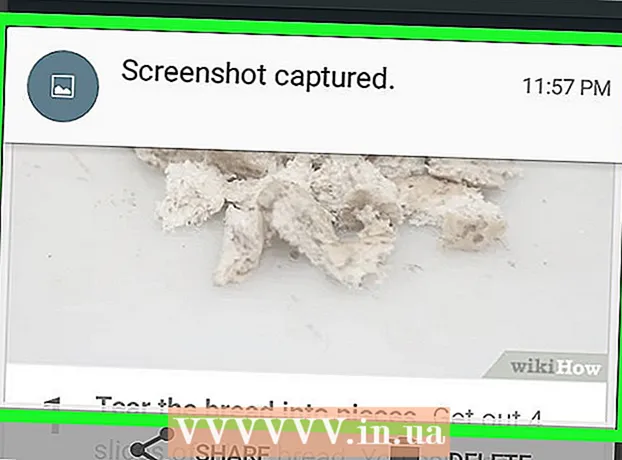Հեղինակ:
Morris Wright
Ստեղծման Ամսաթիվը:
25 Ապրիլ 2021
Թարմացման Ամսաթիվը:
1 Հուլիս 2024
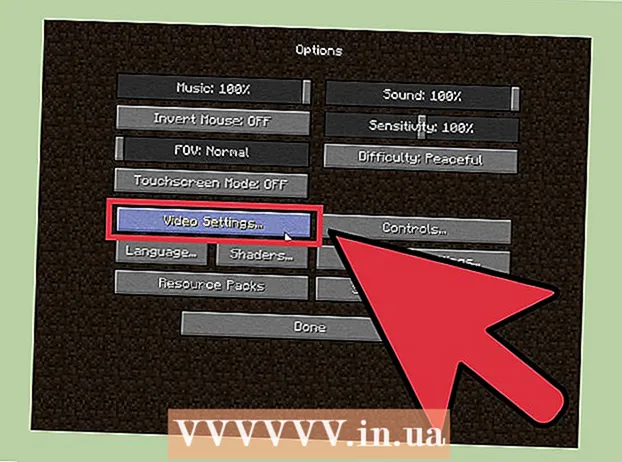
Բովանդակություն
OptiFine- ը հին համակարգիչներում Minecraft- ն ավելի արագ դարձնելու եղանակ է: OptiFine- ը ապաակտիվացնում է շատ էֆեկտներ և օպտիմիզացնում խաղը ՝ բարելավելու դրա կատարումը: OptiFine- ը կարող է տեղադրվել Forge- ի կողքին, եթե շատ ռեժիմներ եք օգտագործում: Եթե ցանկանում եք օգտագործել միայն OptiFine- ը, ապա այն կարող եք արագ տեղադրել տեղադրողի միջոցով:
Քայլել
2-ի մեթոդ 1. Դարբնոցով
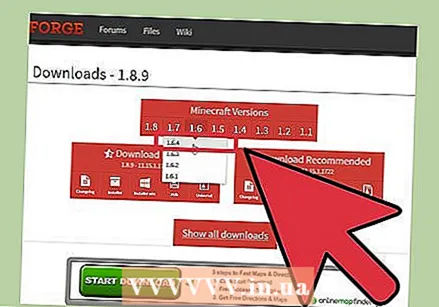 Նախ տեղադրեք Դարբնոցը: Եթե նախատեսում եք տեղադրել OptiFine- ը Minecraft Forge- ի կողքին, նախ OptiFine- ը տեղադրելուց առաջ պետք է տեղադրել Minecraft Forge- ը (և Minecraft- ի ցանկացած այլ փոփոխություն): OptiFine- ը միշտ պետք է լինի ձեր տեղադրած վերջին մոդը:
Նախ տեղադրեք Դարբնոցը: Եթե նախատեսում եք տեղադրել OptiFine- ը Minecraft Forge- ի կողքին, նախ OptiFine- ը տեղադրելուց առաջ պետք է տեղադրել Minecraft Forge- ը (և Minecraft- ի ցանկացած այլ փոփոխություն): OptiFine- ը միշտ պետք է լինի ձեր տեղադրած վերջին մոդը: - Դուք կարող եք ներբեռնել և տեղադրել Forge- ը այստեղից files.minecraftforge.net/.
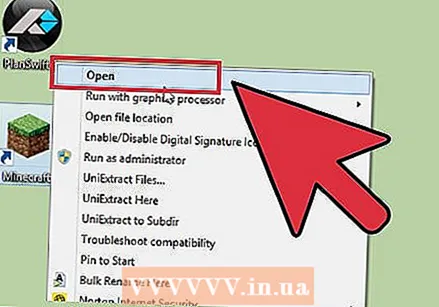 Սկսեք Minecraft գործարկիչը: OptiFine- ը տեղադրելուց առաջ դուք պետք է սկսեք Minecraft գործարկիչը և բեռնեք Դարբնոցը:
Սկսեք Minecraft գործարկիչը: OptiFine- ը տեղադրելուց առաջ դուք պետք է սկսեք Minecraft գործարկիչը և բեռնեք Դարբնոցը: 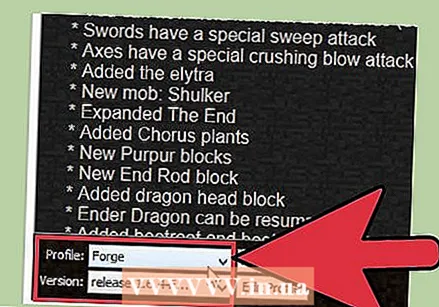 Ընտրեք «Դարբնոց» պրոֆիլի ընտրացանկից և կտտացրեք «Նվագարկել» կոճակին: Սա կսկսի Minecraft- ը:
Ընտրեք «Դարբնոց» պրոֆիլի ընտրացանկից և կտտացրեք «Նվագարկել» կոճակին: Սա կսկսի Minecraft- ը: 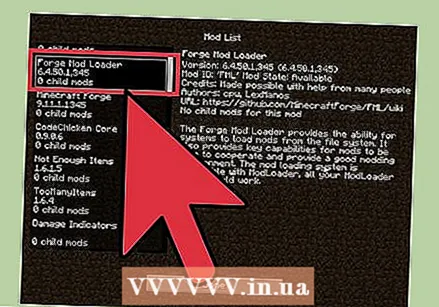 Հաստատեք, որ Forge- ը բեռնված է և փակեք Minecraft- ը: Կարող եք ասել, որ Forge- ը բեռնված է ՝ նայելով Minecraft ցանկի ներքևի ձախ անկյունում: Այն պետք է կարդա «Minecraft Forge XX.XX.XX»: Դուք կարող եք փակել Minecraft- ը, երբ Forge- ն ամբողջությամբ բեռնված է:
Հաստատեք, որ Forge- ը բեռնված է և փակեք Minecraft- ը: Կարող եք ասել, որ Forge- ը բեռնված է ՝ նայելով Minecraft ցանկի ներքևի ձախ անկյունում: Այն պետք է կարդա «Minecraft Forge XX.XX.XX»: Դուք կարող եք փակել Minecraft- ը, երբ Forge- ն ամբողջությամբ բեռնված է: 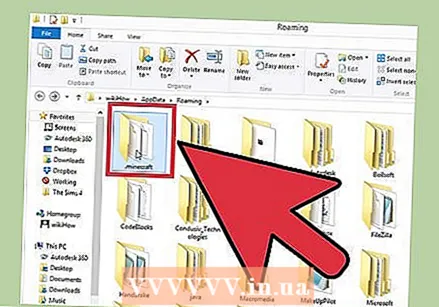 Բացեք Minecraft թղթապանակը ձեր համակարգչում: Windows- ում գտնվելու վայրը տարբերվում է OS X- ի տեղադրությունից.
Բացեք Minecraft թղթապանակը ձեր համակարգչում: Windows- ում գտնվելու վայրը տարբերվում է OS X- ի տեղադրությունից. - Windows - մամուլ Հաղթել+Ռ. և տիպ % ծրագիրը տվյալները%, Սա կբացի Roaming պանակը: Բացեք «.minecraft» պանակը, որը սովորաբար գտնում եք այնտեղ:
- Mac - պահիր Տարբերակ և կտտացրեք «Գնալ» ընտրացանկին: Ընտրացանկից ընտրեք «Գրադարան»: Սա հայտնվում է միայն այն ժամանակ, երբ սեղմում եք ստեղնը Տարբերակ սեղմված
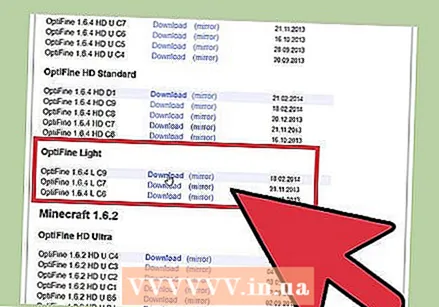 Ներբեռնեք OptiFine ֆայլը, որը համապատասխանում է ձեր Minecraft- ի տարբերակին: OptiFine- ն ունի տարբեր տարբերակներ: Եթե Minecraft- ը արդիական եք պահել, կարող եք պարզապես ներբեռնել ցուցակի վերևում գտնվող տարբերակը այստեղից optifine.net/ բեռնումներհակառակ դեպքում կարող եք ներբեռնել ձեր Minecraft- ի վարկածի ամենավերջին թողարկումը:
Ներբեռնեք OptiFine ֆայլը, որը համապատասխանում է ձեր Minecraft- ի տարբերակին: OptiFine- ն ունի տարբեր տարբերակներ: Եթե Minecraft- ը արդիական եք պահել, կարող եք պարզապես ներբեռնել ցուցակի վերևում գտնվող տարբերակը այստեղից optifine.net/ բեռնումներհակառակ դեպքում կարող եք ներբեռնել ձեր Minecraft- ի վարկածի ամենավերջին թողարկումը: - Դուք կարող եք ներբեռնել OptiFine- ը որպես մեկ JAR ֆայլ:
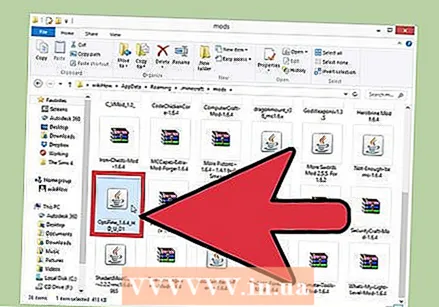 Պատճենեք OptiFine JAR ֆայլը «mods» պանակում: Այն կարող եք գտնել ձեր «Minecraft» թղթապանակում, որը մի քանի քայլ շուտ եք բացել: Քաշեք OptiFine JAR ֆայլը, որը ներբեռնել եք այս «ռեժիմների» պանակների մեջ:
Պատճենեք OptiFine JAR ֆայլը «mods» պանակում: Այն կարող եք գտնել ձեր «Minecraft» թղթապանակում, որը մի քանի քայլ շուտ եք բացել: Քաշեք OptiFine JAR ֆայլը, որը ներբեռնել եք այս «ռեժիմների» պանակների մեջ: 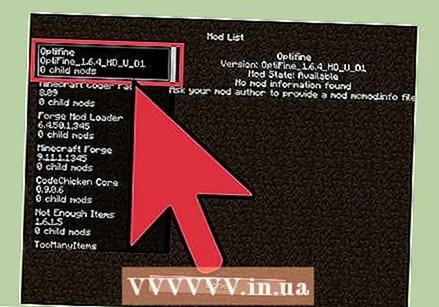 Վերագործարկեք Minecraft- ը և բեռնեք Դարբնոցային պրոֆիլը: Սա ավտոմատ կերպով կբեռնի OptiFine մոդը Դարբնոցի տեղադրման հետ միասին: Այժմ դուք պետք է տեսնեք «OptiFine» - ը Minecraft- ի հիմնական ընտրացանկի ստորին ձախ անկյունում:
Վերագործարկեք Minecraft- ը և բեռնեք Դարբնոցային պրոֆիլը: Սա ավտոմատ կերպով կբեռնի OptiFine մոդը Դարբնոցի տեղադրման հետ միասին: Այժմ դուք պետք է տեսնեք «OptiFine» - ը Minecraft- ի հիմնական ընտրացանկի ստորին ձախ անկյունում: 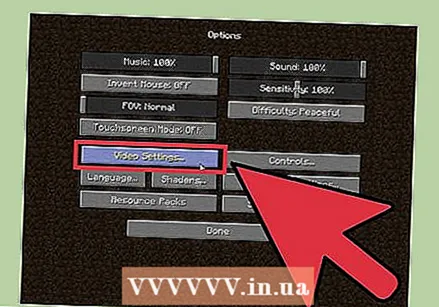 Կարգավորեք ձեր OptiFine կարգավորումները: OptiFine- ի նոր և ընդլայնված պարամետրերը կարող եք գտնել «Ընտրանքներ»> «Տեսանյութերի կարգավորումներ» բաժնում:
Կարգավորեք ձեր OptiFine կարգավորումները: OptiFine- ի նոր և ընդլայնված պարամետրերը կարող եք գտնել «Ընտրանքներ»> «Տեսանյութերի կարգավորումներ» բաժնում:
2-ի մեթոդ 2. Առանց կեղծիքի
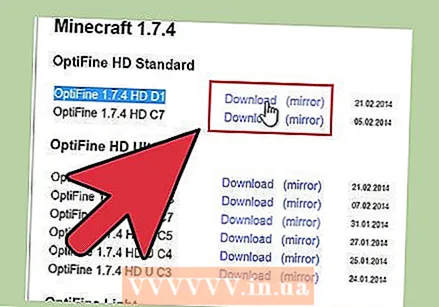 Ներբեռնեք OptiFine- ի ամենավերջին տարբերակը Minecraft- ի ձեր տարբերակի համար: Գնալ optifine.net/ բեռնումներ մատչելի ֆայլերի ցուցակի համար: OptiFine- ը տրամադրվում է որպես մեկ JAR ֆայլ:
Ներբեռնեք OptiFine- ի ամենավերջին տարբերակը Minecraft- ի ձեր տարբերակի համար: Գնալ optifine.net/ բեռնումներ մատչելի ֆայլերի ցուցակի համար: OptiFine- ը տրամադրվում է որպես մեկ JAR ֆայլ: - Եթե Minecraft- ը արդիական եք պահել, կարող եք պարզապես ներբեռնել տարբերակը ցուցակի վերևում: Եթե աշխատում եք Minecraft- ի ավելի հին տարբերակով, նախ պետք է որոնեք ցուցակում, քանի դեռ չեք գտել Minecraft- ի ճիշտ տարբերակը, որից հետո կարող եք ներբեռնել դրա ամենավերջին տարբերակը:
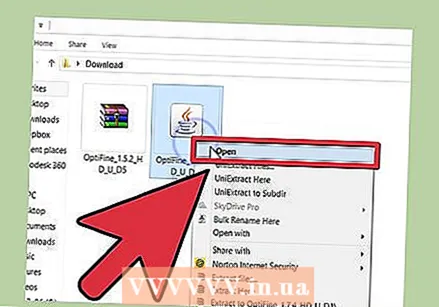 Ներբեռնված JAR ֆայլը կրկնակի սեղմեք: Սա կբացի OptiFine տեղադրիչը:
Ներբեռնված JAR ֆայլը կրկնակի սեղմեք: Սա կբացի OptiFine տեղադրիչը: - Եթե չկարողանաք բացել JAR ֆայլը, հնարավոր է, որ դուք Java չեք տեղադրել: Դուք կարող եք անվճար ներբեռնել Java- ն այստեղից java.com/ բեռնել, Կարդացեք Install-Java- ը ՝ ավելի շատ հրահանգների համար:
- Եթե ունեք JAR ֆայլերի հետ կապված մեկ այլ ծրագիր, ինչպիսին է WinRAR- ը, աջով կտտացրեք ֆայլին և ընտրեք «Բացել հետ»: Առկա ծրագրերի ցանկից ընտրեք «Java Platform SE binary»: Այս տարբերակի համար դուք պետք է Java տեղադրեք:
 Կտտացրեք «Տեղադրեք» կոճակին: Սա ինքնաբերաբար կտեղադրի OptiFine ֆայլերը ճիշտ տեղում:
Կտտացրեք «Տեղադրեք» կոճակին: Սա ինքնաբերաբար կտեղադրի OptiFine ֆայլերը ճիշտ տեղում: 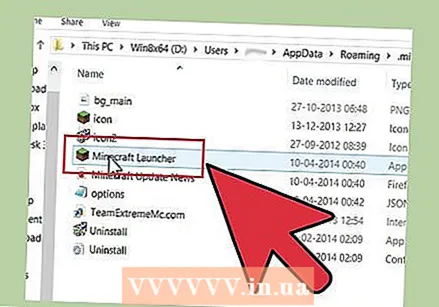 Բացեք Minecraft գործարկիչը: OptiFine- ից օգտվելու համար հարկավոր է այն ընտրել պրոֆիլից:
Բացեք Minecraft գործարկիչը: OptiFine- ից օգտվելու համար հարկավոր է այն ընտրել պրոֆիլից: 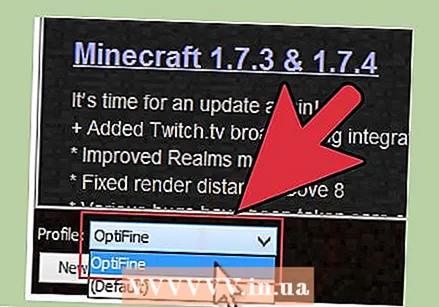 Պրոֆիլի ընտրացանկից ընտրեք «OptiFine» - ը և կտտացրեք «Նվագարկել» կոճակին: Սա կսկսի գործարկել Minecraft- ը OptiFine մոդի հետ:
Պրոֆիլի ընտրացանկից ընտրեք «OptiFine» - ը և կտտացրեք «Նվագարկել» կոճակին: Սա կսկսի գործարկել Minecraft- ը OptiFine մոդի հետ: 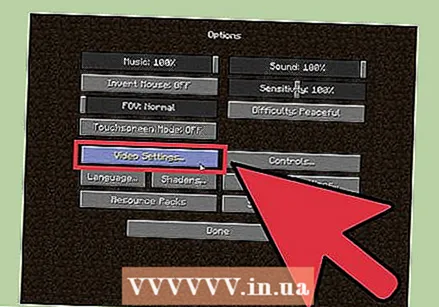 Փոխեք OptiFine- ի կարգավորումները: Խաղում կարող եք հարմարեցնել OptiFine- ի պարամետրերը Ընտրանքներ> «Տեսանյութի Կարգավորումներ» միջոցով: Այնտեղ կտեսնեք OptiFine- ի լրացուցիչ պարամետրերը, որոնք կարող եք հարմարեցնել հնարավոր լավագույն աշխատանքի համար:
Փոխեք OptiFine- ի կարգավորումները: Խաղում կարող եք հարմարեցնել OptiFine- ի պարամետրերը Ընտրանքներ> «Տեսանյութի Կարգավորումներ» միջոցով: Այնտեղ կտեսնեք OptiFine- ի լրացուցիչ պարամետրերը, որոնք կարող եք հարմարեցնել հնարավոր լավագույն աշխատանքի համար: